Как поставить метку в майнкрафт без модов
Мод для minecraft что бы ставить маркеры называется не ZapMap, а ZanMap, по ZapMap ни в гугл ни в яндекс вы ничего не найдете!
Вот так будет выглядеть экран ваш:
Вот отдельно увеличенный радар:
Скачать можно тут:
http://www.planetminecraft.com/mod/zans-minimap/
А вот тут я выложил версию отдельно для версии 1.5.1, т.к. для неподготовленного пользователя - инструкция выглядит довольно мудрённо. Качаете файл, заменяете свой minecraft.jar (свой сохраните конечно же перед заменой - иначе я не виноват). Все на свой страх и риск, под семеркой майнкрафт обычно установлен здесь:
C:\Users\%USERNAME%\AppData\Roaming\.minecraft\bin\minecraft.jar
Где %USERNAME% имя вашего пользователя в системе.
Вот файл:
http://rghost.ru/45616889
Многие из нас играли в замечательную игру "Майнкрафт", в которой архитектурные постройки, механизмы любой сложности и возможности ограничиваются лишь полетом нашей фантазии. В ней можно абсолютно все, ведь мир в игре громаден, а это и составляет немалую долю сложности, ведь один раз потеряв дом, можно никогда больше его не найти. Сегодня мы расскажем, как поставить точку дома в "Майнкрафте".
Место, где можно поставить точку
Как поставить точку дома в "Майнкрафте"? Первым делом вам необходимо построить тот самый дом или же пещеру, в которой вы хотите развиваться и обитать. Мир "Майнкрафта" большой, тем самым мест, где можно обитать, нескончаемое множество. Каждый мир по-своему уникален, потому что с каждым созданием формируется неповторимая карта, которая отличается от всех других. Но вернемся все же к дому. Перед выбором тщательно осмотритесь, может быть, что выбранная вами точка не является тактически выгодной. Хорошим выбором станет потайная комната или же чердак, а для любителей посмотреть на закат, идеальным выбором станет терраса.
Если вы определились с тем, куда требуется возвращаться домой после каждой вылазки, то нужно сделать следующее:
- Встаньте ровно на тот блок, на который вам больше всего хочется.
- Теперь надо открыть чат, чтоб ввести туда консольную команду. Делается это просто, нужно лишь нажать букву «T» (или другую, которую вы установили для открытия чата).
- В крайнем левом нижнем углу появится полупрозрачное окно, внизу которого можно ввести что-либо, хоть сообщение другим игрокам (если, конечно, вы играете на сервере), но нам же надо ввести следующую команду латинскими символами: «/sethome».
Поздравляем, вы теперь после смерти или по своему желанию можете отправиться домой без лишних усилий! Делается это весьма просто, надо опять же включить окно чата и ввести команду «/home», после чего вы мгновенно телепортируетесь домой. Будьте внимательными, слэш должен быть только таким: «/», иначе игра выдаст ошибку.
Установка точки дома на сервере
Как поставить точку дома на сервере "Майнкрафт"? Здесь дела обстоят немного сложнее, ведь не на всех серверах разрешено использовать несколько точек респавна, но если же хотите несколько, то требуется донатить. Все же, одну точку дома можно ставить, и делается это ровно так же, как и в обычной игре:
- Выбираете место, где расположен ваш дом.
- Открываете чат нажатием кнопки «T».
- Пишите туда «/sethome».
Готово, у вас теперь есть точка дома на сервере "Майнкрафта". Если вас кто-то убьет, то вы мгновенно вернетесь на место, где вы поставили точку дома.
Установка второй точки дома
Как поставить 2 точку дома в "Майнкрафте"? Когда у вас слишком большой дом или же их несколько, то на помощь придет тот же метод, что и для остальных случаев, а именно:
- выберите место для постройки вашего второго дома;
- встаньте на необходимый блок;
- откройте чат, нажав клавишу «T»;
- введите консольную команду «/sethome [любое название для вашего второго дома]».
Вторая точка для дома установлена! Таким способом можно делать несколько точек, но имена у них должны быть разные. Если хотите вернуться на определенный дом, то напишите «/home [имя выбранного дома]», после чего вы немедленно туда телепортируетесь, и вопрос «как поставить вторую точку дома в "Майнкрафте"» не будет больше вас тревожить.
Другие способы добраться домой
Бывают случаи, когда отключается интернет и нет возможности посмотреть на сайте, как поставить точку дома в "Майнкрафте", а уже требуется немедленно возвращаться домой. К счастью, в "Майнкрафте" присутствует функция, которая позволяет прийти домой, но уже в таком случае придется идти пешком, а это существенно ограничивает возможности путешествия. Если вы играете на сервере, то смело можете прописывать команду «/help», которая поможет найти необходимую команду, а в случае, когда вы играете в одиночную игру, то вам потребуется сделать следующее:
- Зайти в свой дом и найти на клавиатуре кнопку «F3», после чего на экране появятся символы, которые можно убрать той же кнопкой.
- Слева посередине вы увидите буквы «XYZ» и напротив них цифры, запишите их на листочке.
Эти цифры являются определением вашего местоположения на карте "Майнкрафта", где –z является движением на юг, а +z движением на север. Также и с Х, где +х является движением на восток, а –х на запад. Y – это определитель высоты, на которой вы стоите. Записав цифры, которые были дома, можно всегда к нему вернуться без особых усилий.
Надеемся, что мы ответили на ваш вопрос о том, как поставить точку дома в "Майнкрафте".
Как использовать тег имени в Minecraft
В этом руководстве Minecraft объясняется, как использовать тег имени со снимками экрана и пошаговыми инструкциями.
В Minecraft вы можете дать мобу имя с помощью тега имени, но сначала вам нужно использовать наковальню, чтобы добавить имя к тегу имени. Давайте разберемся, как это сделать в игре.
Материалы, необходимые для использования именной бирки
В Minecraft это материалы, необходимые для использования именной бирки:
Шаги по использованию именной метки
1.Поместите наковальню
Когда у вас есть необходимые материалы, добавьте наковальню на панель быстрого доступа, чтобы ее можно было использовать.
Затем поместите указатель (знак плюса) на блок, на котором вы хотите разместить наковальню. Вы должны увидеть выделение блока в окне игры.
Игровое управление для установки наковальни зависит от версии Minecraft:
- Для Java Edition (ПК / Mac) щелкните правой кнопкой мыши блок.
- Для Pocket Edition (PE) вы нажимаете на блок.
- Для Xbox 360 и Xbox One нажмите кнопку LT на контроллере Xbox.
- Для PS3 и PS4 нажмите кнопку L2 на контроллере PS.
- Для Wii U нажмите кнопку ZL на геймпаде.
- Для Nintendo Switch нажмите кнопку ZL на контроллере.
- Для Windows 10 Edition, щелкните правой кнопкой мыши на блоке.
- Для издания Edition, щелкните правой кнопкой мыши блок.
2. Используйте наковальню
Чтобы использовать наковальню, вам нужно встать перед ней.
Управление игрой для использования наковальни зависит от версии Minecraft:
- Для Java Edition (ПК / Mac) щелкните правой кнопкой мыши на наковальне.
- Для Pocket Edition (PE) вы нажимаете на наковальню.
- Для Xbox 360 и Xbox One нажмите кнопку LT на контроллере Xbox.
- Для PS3 и PS4 нажмите кнопку L2 на контроллере PS.
- Для Wii U нажмите кнопку ZL на геймпаде.
- Для Nintendo Switch нажмите кнопку ZL на контроллере.
- Для Windows 10 Edition щелкните правой кнопкой мыши по наковальне.
- Для Education Edition щелкните правой кнопкой мыши наковальню.
Теперь ваша наковальня открыта, и вы можете увидеть меню «Ремонт и имя».
3. Добавьте имя в тег имени
Далее вам нужно добавить имя к тегу имени. Для этого сначала переместите именной тег в первый слот. Затем щелкните коричневое поле с надписью «Тег имени», чтобы добавить имя.
Нажмите клавишу Delete, чтобы удалить слова «Name Tag», а затем введите имя, по которому вы хотите назвать своего моба.В этом примере мы ввели имя Дейзи. Это то, что мы хотим назвать нашей коровой в игре.
В третьем слоте вы увидите именную бирку с именем Дейзи. Смена тега имени будет стоить 1 уровень опыта.
4. Переместите именной тег в инвентарь
Теперь переместите именной тег из третьего слота на панель быстрого доступа вашего инвентаря.
1 уровень опыта будет вычтен из вашей шкалы опыта.
5. Поместите именную бирку на моб
Теперь, когда вы закончили именной тег, вам нужно накинуть его на своего моба.В этом примере мы хотим использовать его на нашей корове. Встаньте перед коровой с именем, выбранным на панели быстрого доступа.
Игровой элемент управления для использования тега имени зависит от версии Minecraft:
- Для Java Edition (ПК / Mac) щелкните корову правой кнопкой мыши.
- Для Pocket Edition (PE) вы нажимаете на корову.
- Для Xbox 360 и Xbox One нажмите кнопку LT на контроллере Xbox.
- Для PS3 и PS4 нажмите кнопку L2 на контроллере PS.
- Для Wii U нажмите кнопку ZL на геймпаде.
- Для Nintendo Switch нажмите кнопку ZL на контроллере.
- В Windows 10 Edition щелкните корову правой кнопкой мыши.
- В версии для образовательных учреждений щелкните корову правой кнопкой мыши.
Теперь, когда вы наводите указатель на корову, вы должны увидеть, что пользовательское имя Daisy появляется над головой коровы. Официально вашу корову зовут Дейзи !!
Поздравляю, вы только что научились использовать теги имени в Minecraft.
Другие учебные пособия для среднего уровня
,Как использовать команду тегов в Minecraft
В этом руководстве по Minecraft объясняется, как использовать команду / tag с пошаговыми инструкциями.
Вы можете добавлять, перечислять и удалять теги игроков с помощью команды / tag в Minecraft. Это очень полезная команда для нацеливания и пометки игроков в многопользовательской игре.
Давайте разберемся, как использовать этот чит (игровую команду).
* Версия, в которую он был добавлен или удален, если применимо.
ПРИМЕЧАНИЕ. Pocket Edition (PE), Xbox One, PS4, Nintendo Switch и Windows 10 Edition теперь называются Bedrock Edition.Мы продолжим показывать их индивидуально для истории версий.
- Ява
- PE
- Xbox
- PS
- Нинтендо
- Win10
- Edu
Команда тега в Minecraft Java Edition (ПК / Mac)
В Minecraft Java Edition (ПК / Mac) есть разные синтаксисы в зависимости от того, что вы хотите делать с тегами.
Для добавления метки к плееру:
/ тегдобавить <имя>
Чтобы перечислить теги для игрока:
/ тегlist
Чтобы снять отметку с плеера:
/ tagудалить <имя>
Определения
- целей - это имя игрока (или селектора целей), на которого вы хотите нацелиться.
- имя - это имя тега, который нужно добавить или удалить из целевых игроков. Он не может содержать пробелов.
Команда тега в Minecraft Java Edition (ПК / Mac)
В Minecraft Pocket Edition (PE) есть разные синтаксисы в зависимости от того, что вы хотите делать с тегами.
Для добавления метки к плееру:
/ тегдобавить <имя>
Чтобы перечислить теги для игрока:
/ тегlist
Чтобы снять отметку с плеера:
/ тег <сущность> удалить <имя>
Определения
- сущность - это имя игрока (или целевого селектора), на которого вы хотите настроить таргетинг.
- имя - это имя тега, который нужно добавить или удалить из целевых игроков. Он не может содержать пробелов.
Команда тега в Minecraft Xbox One Edition
В Minecraft Xbox One Edition есть разные синтаксисы в зависимости от того, что вы хотите делать с тегами.
Для добавления метки к плееру:
/ тегдобавить <имя>
Чтобы перечислить теги для игрока:
/ тегlist
Чтобы снять отметку с плеера:
/ тег <сущность> удалить <имя>
Определения
- сущность - это имя игрока (или целевого селектора), на которого вы хотите настроить таргетинг.
- имя - это имя тега, который нужно добавить или удалить из целевых игроков. Он не может содержать пробелов.
Команда тега в Minecraft PS4 Edition
В Minecraft PS4 Edition есть разные синтаксисы в зависимости от того, что вы хотите делать с тегами.
Для добавления метки к плееру:
/ тегдобавить <имя>
Чтобы перечислить теги для игрока:
/ тегlist
Чтобы снять отметку с плеера:
/ тег <сущность> удалить <имя>
Определения
- сущность - это имя игрока (или целевого селектора), на которого вы хотите настроить таргетинг.
- имя - это имя тега, который нужно добавить или удалить из целевых игроков. Он не может содержать пробелов.
Команда тега в Minecraft Nintendo Switch Edition
В Minecraft Nintendo Switch Edition есть разные синтаксисы в зависимости от того, что вы хотите делать с тегами.
Для добавления метки к плееру:
/ тегдобавить <имя>
Чтобы перечислить теги для игрока:
/ тегlist
Чтобы снять отметку с плеера:
/ тег <сущность> удалить <имя>
Определения
- сущность - это имя игрока (или целевого селектора), на которого вы хотите настроить таргетинг.
- имя - это имя тега, который нужно добавить или удалить из целевых игроков. Он не может содержать пробелов.
Команда тега в Minecraft Education Edition
В Minecraft Education Edition есть разные синтаксисы в зависимости от того, что вы хотите делать с тегами.
Для добавления метки к плееру:
/ тегдобавить <имя>
Чтобы перечислить теги для игрока:
/ тегlist
Чтобы снять отметку с плеера:
/ тег <сущность> удалить <имя>
Определения
- сущность - это имя игрока (или целевого селектора), на которого вы хотите настроить таргетинг.
- имя - это имя тега, который нужно добавить или удалить из целевых игроков. Он не может содержать пробелов.
Команда тега в Minecraft Java Edition (ПК / Mac)
В Minecraft Java Edition (ПК / Mac) есть разные синтаксисы в зависимости от того, что вы хотите делать с тегами.
Для добавления метки к плееру:
/ тегдобавить <имя>
Чтобы перечислить теги для игрока:
/ тегlist
Чтобы снять отметку с плеера:
/ тег <сущность> удалить <имя>
Определения
- сущность - это имя игрока (или целевого селектора), на которого вы хотите настроить таргетинг.
- имя - это имя тега, который нужно добавить или удалить из целевых игроков. Он не может содержать пробелов.
- Ява
- PE
- Xbox
- PS
- Нинтендо
- Win10
- Edu
Пример в Java Edition (ПК / Mac) 1.13, 1.14 и 1.15
Чтобы добавить тег под названием FoundMesaBiome к ближайшему игроку в Minecraft 1.13, 1.14 и 1.15:
/ tag @p add FoundMesaBiome
Чтобы перечислить теги для всех игроков:
/ тег @a list
Чтобы удалить тег под названием FoundMesaBiome из плеера под названием DigMinecraft:
/ тег DigMinecraft удалить FoundMesaBiome
Пример в Java Edition (ПК / Mac) 1.8, 1.9, 1.10, 1.11 и 1.12
В Minecraft 1.12 и старше используйте тег / Scoreboard Players для управления тегами игроков вместо команды / tags.
Пример в Pocket Edition (PE)
Чтобы добавить тег под названием TamedHorse к ближайшему игроку в Minecraft PE:
/ тег @p добавить TamedHorse
Чтобы перечислить теги для всех игроков:
/ тег @a list
Чтобы удалить тег под названием TamedHorse из игрока под названием Axe2Grind:
/ tag Axe2Grind удалить TamedHorse
Пример в Xbox One Edition
Чтобы добавить тег под названием FirstKill к ближайшему игроку в Minecraft Xbox One Edition:
/ тег @p добавить FirstKill
Чтобы перечислить теги для всех игроков:
/ тег @a list
Чтобы удалить тег FirstKill с игрока TheEarthMover:
/ tag TheEarthMover удалить FirstKill
Пример для PS4 Edition
Чтобы добавить тег под названием FoughtDragon к ближайшему игроку в Minecraft PS4 Edition:
/ тег @p добавить FoughtDragon
Чтобы перечислить теги для всех игроков:
/ тег @a list
Чтобы удалить тег под названием FoughtDragon из игрока под названием DigMinecraft:
/ tag DigMinecraft удалить FoughtDragon
Пример в Nintendo Switch Edition
Чтобы добавить тег под названием PlantedWheat к ближайшему игроку в Minecraft Nintendo Switch Edition:
/ tag @p add PlantedWheat
Чтобы перечислить теги для всех игроков:
/ тег @a list
Чтобы удалить тег под названием PlantedWheat из плеера под названием DigMinecraft:
/ tag DigMinecraft удалить PlantedWheat
Пример в Windows 10 Edition
Чтобы добавить тег под названием BattledWither к ближайшему игроку в Minecraft Windows 10 Edition:
/ тег @p добавить BattledWither
Чтобы перечислить теги для всех игроков:
/ тег @a list
Чтобы удалить тег под названием BattledWither из игрока под названием TheEarthMover:
/ tag TheEarthMover удалить BattledWither
Пример в версии для учебных заведений
Чтобы добавить тег под названием UsedRedstone к ближайшему игроку в Minecraft Education Edition:
/ тег @p добавить UsedRedstone
Чтобы перечислить теги для всех игроков:
/ тег @a list
Чтобы удалить тег под названием UsedRedstone из проигрывателя под названием DigMinecraft:
/ tag DigMinecraft удалить UsedRedstone
Самый простой способ запустить команду в Minecraft - это окно чата.Управление игрой для открытия окна чата зависит от версии Minecraft:
В этом примере мы добавим тег под названием FoundMesaBiome к ближайшему игроку в Minecraft Java Edition (ПК / Mac) 1.13 с помощью следующей команды:
Введите команду в окне чата. Когда вы печатаете, вы увидите команду, появившуюся в левом нижнем углу игрового окна. Нажмите клавишу Enter , чтобы запустить команду.
После того, как чит введен, игроку будет добавлен новый тег.
В левом нижнем углу окна игры появится сообщение «Добавлен тег 'FoundMesaBiome' в DigMinecraft», указывающее на то, что тег был успешно добавлен к игроку с именем DigMinecraft.
Поздравляем, вы узнали, как использовать команду / tag в Minecraft.
Как легко изменить Minecraft с помощью TypeScript
, автор - Джош Вульф
Обычно для модификации Minecraft требуется кодирование на Java и множество строительных лесов. Теперь вы можете писать и делиться модами Minecraft с помощью TypeScript / Javascript.
ScriptCraft - это библиотека моддинга JavaScript для Minecraft с открытым исходным кодом, и мы написали поддержку TypeScript и набор инструментов для создания знакомого интерфейса разработчика для тех, кто пришел из страны JavaScript (включая Yeoman и NPM).
В этой статье я расскажу, как настроить и собрать свой первый мод TypeScript Minecraft менее чем за час - всего за 20 минут, в зависимости от вашего интернет-соединения.
В этом видео (нажмите здесь, если встраивание не работает выше) я покажу вам, как написать базовый мод Minecraft с помощью TypeScript и запустить его на локальном компьютере с настольным компьютером и мобильным сервером Minecraft.
Ниже я расскажу вам о шагах со ссылками на ресурсы.
Предварительные требования
Вам понадобится некоторое программное обеспечение, установленное на вашем компьютере, чтобы запустить сервер Minecraft и инструменты для написания вашего плагина.Установите все четыре следующих компонента:
Клиент Minecraft
Вам понадобится клиент Minecraft для тестирования вашего плагина.
Установите по крайней мере одно из следующего:
Установка
Теперь, когда у вас установлены необходимые компоненты, пора установить инструменты для сервера и для разработки подключаемых модулей.
- Выполните следующую команду:
npm i -g smac yo generator-sma-plugin typescript Это установит четыре вещи на ваш компьютер:
-
smac- Контроллер модульной архитектуры Scriptcraft, программа, которая запускает серверы Minecraft для ваших плагинов. -
лет- Yeoman , инструмент для строительных лесов. -
generator-sma-plugin- плагин Yeoman для создания нового плагина Minecraft с использованием модульной архитектуры Scriptcraft. -
typescript- транспилятор TypeScript, для преобразования кода TypeScript в ES5 JavaScript, который может работать в Minecraft.
Создайте новый плагин
Теперь, когда у вас установлен набор инструментов, создайте новый плагин, выполнив следующую команду:
yo sma-plugin Это запустит мастер надстройки:
➜ yo sma-plugin _ ----- _ ╭─────────────────────────── | | │ Добро пожаловать в │ | - (o) - | │ Плагин Scriptcraft SMA │ `--------- ´ генератор от │ (_´U`_) │ Magikcraft.-й! │ / ___ A ___ \ / ╰────────────────────────────╯ | ~ | __'.___.'__ ´ `| ° ´ Y` ? Имя вашего пакета (рабочая область) Здесь вам нужно ответить только на один вопрос - это название вашего плагина. Мастер создаст новую папку с именем плагина и поместит в нее файлы для нового плагина.
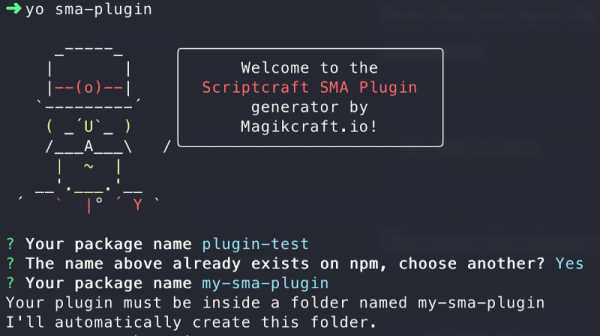
Этот скринкаст показывает вам процесс:
Создайте плагин Minecraft с помощью Magikcraft
Magikcraft.





![[Furniture] Майнкрафт 1.10.2 мод на мебель. + 1.11.2! jooak-aofei1](https://minecraft247.ru/wp-content/uploads/2016/12/JOOAk-AOfEI1-70x70.jpg)